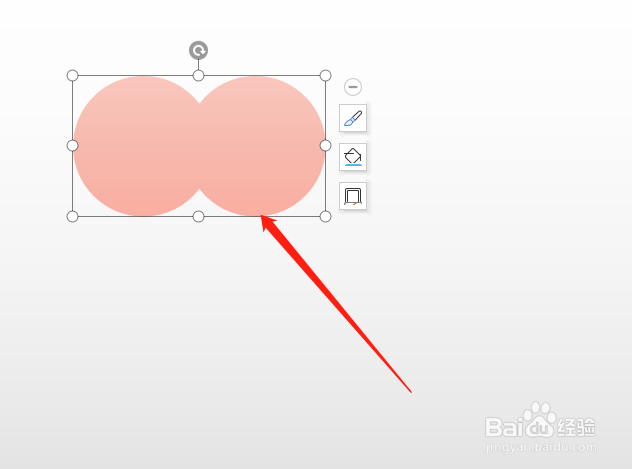1、打开WPS演示文稿。如图:
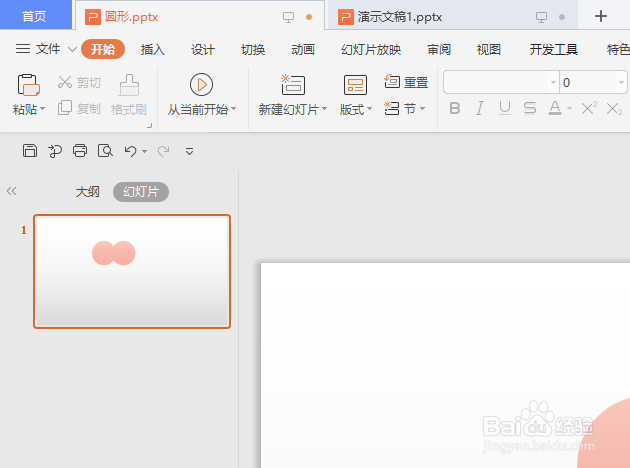
2、在演示文稿中,选中图形。如图:
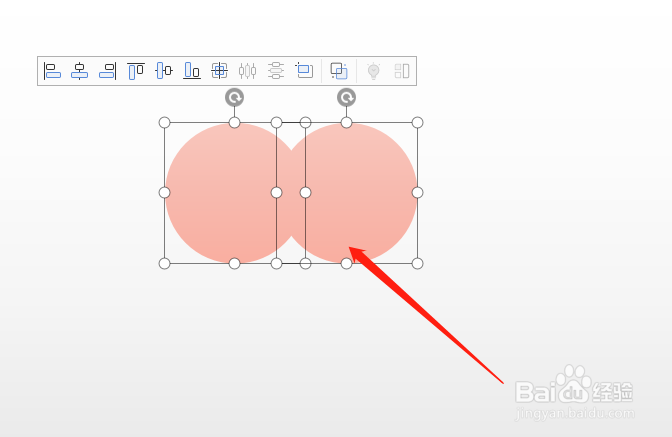
3、然后,点击选中“绘图工具”。如图:
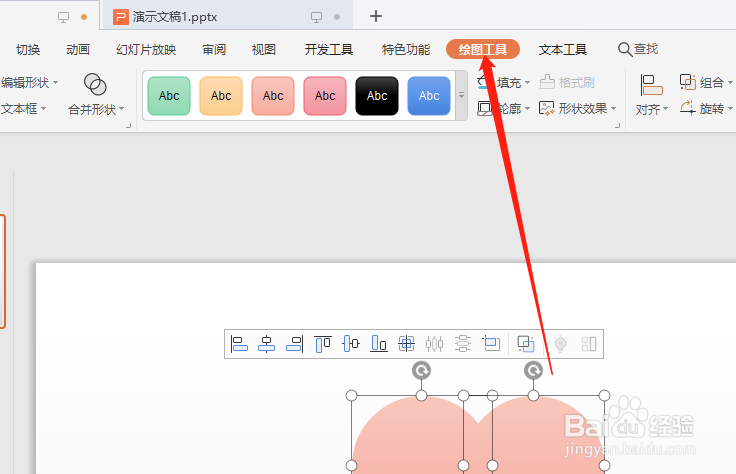
4、在下侧,点击“合并形状”。如图:
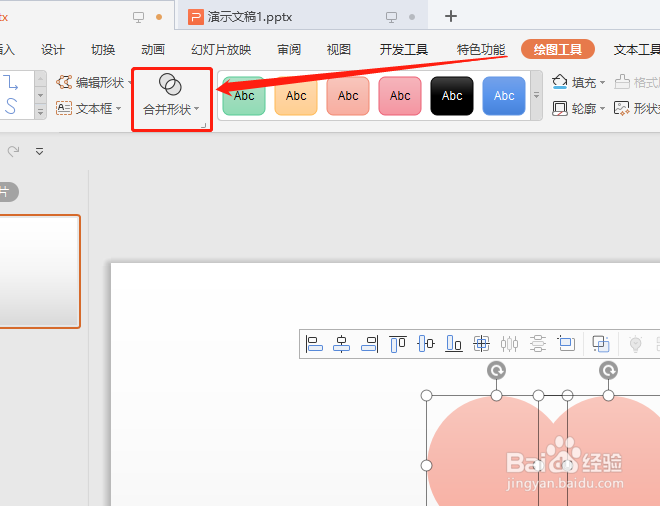
5、在下拉选项中点击“结合”。如图:
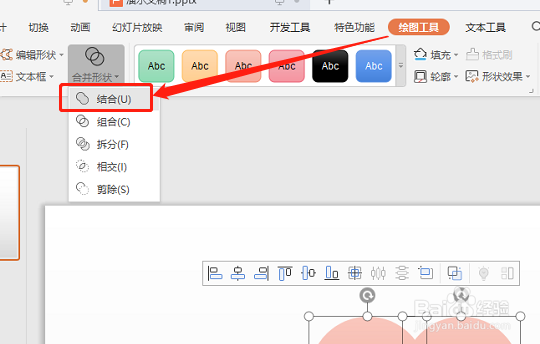
6、此时,多个图形将结合为一个图形。如图:
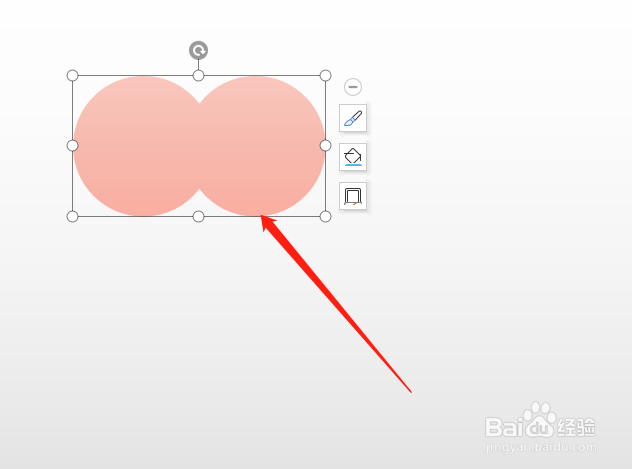
时间:2024-10-13 13:39:43
1、打开WPS演示文稿。如图:
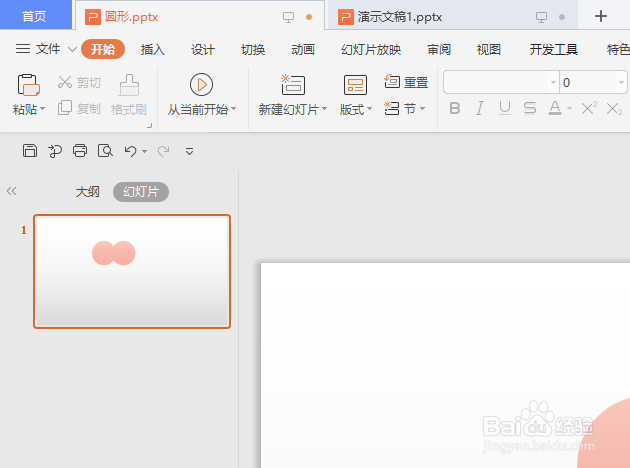
2、在演示文稿中,选中图形。如图:
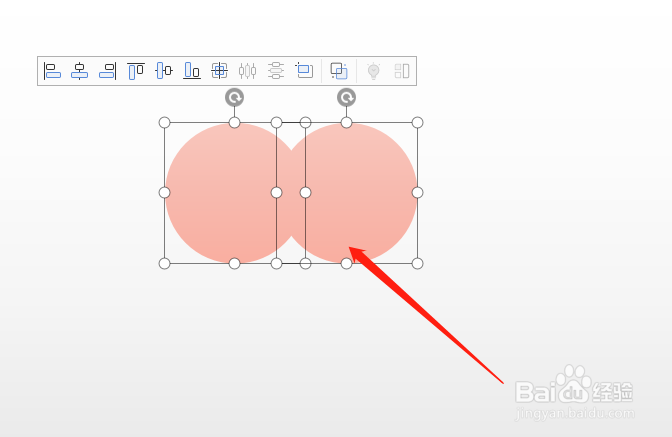
3、然后,点击选中“绘图工具”。如图:
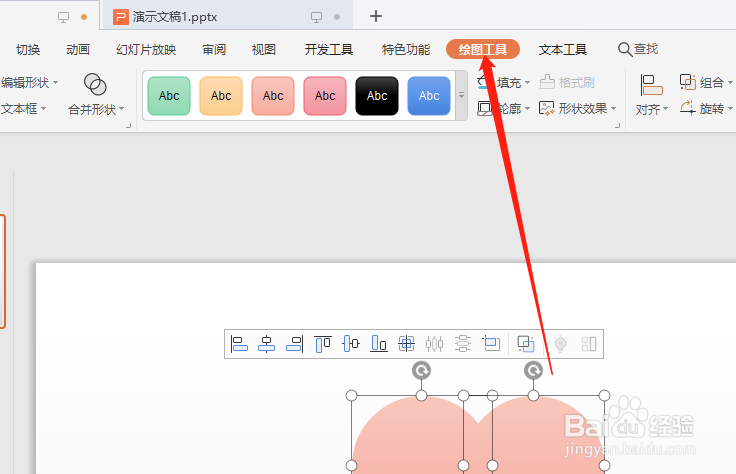
4、在下侧,点击“合并形状”。如图:
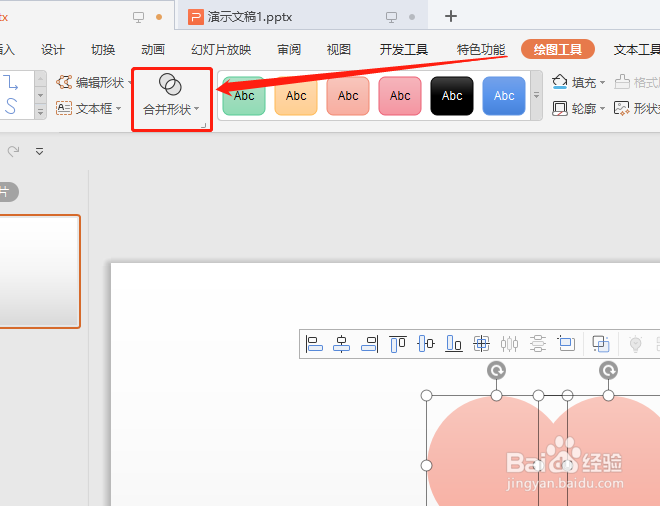
5、在下拉选项中点击“结合”。如图:
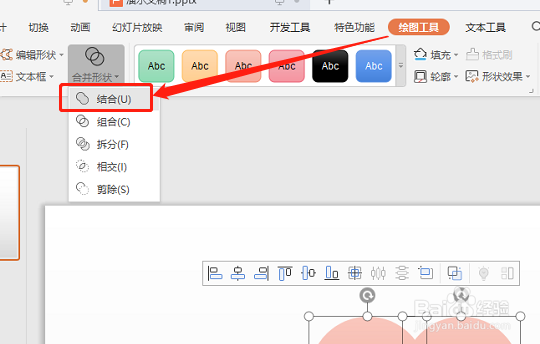
6、此时,多个图形将结合为一个图形。如图: